La conversione di una foto in GIF è un'operazione che la maggior parte delle persone ama fare. Ad esempio, si possono avere schermate di film simpatici e divertenti della propria star preferita da caricare come GIF sui commenti dei social media. Può trattarsi anche di foto scattate con lo smartphone. Quindi, a prescindere dalla situazione, in questo post approfondito viene illustrato come creare una GIF da una foto utilizzando i creatori di GIF online, desktop e mobile. Sapremo anche dove reperire gratuitamente immagini di alta qualità.
In questo articolo
Parte 1. Dove si possono trovare le foto per creare una GIF?
Se state iniziando a creare GIF, potreste chiedervi dove trovare foto di qualità da convertire in GIF. Fortunatamente, esistono molte soluzioni a questo problema. Dagli screenshot dei film alle foto personali, dalle foto degli amici alle librerie fotografiche online, le opzioni non mancano. Diamo un'occhiata!
1. Creare GIF da schermate di film
È il modo più semplice per convertire foto divertenti e di alta qualità in GIF. In questo caso, basta uno screen grabber per catturare uno screenshot di quei momenti divertenti di The Rock, Kevin Hart, Mr Bean o di qualsiasi altra star preferita. E sì, non dovrete affrontare nessuna causa legale.
2. Scaricare le foto online
Un altro modo per creare una GIF da foto è scaricare immagini divertenti online. Ci sono molti siti web dove è possibile ottenere incredibili immagini royalty-free. Tra questi, Unsplash, Pixels, Pixabay e altri ancora. Quindi, scaricate le foto divertenti delle capre prima di convertirle in GIF.
3. Creare GIF dalle foto della fotocamera
Se il vostro smartphone ha una fotocamera decente, usatela per catturare foto e convertirle in GIF. Potete fotografare il vostro cane, il vostro gatto, i vostri amici o anche voi stessi. Tuttavia, assicuratevi di catturare i momenti giusti per ottenere la giusta reazione GIF sui social media.
4. Utilizzare foto di amici
Con molte applicazioni di social media installate sul telefono, la galleria dovrebbe essere piena di foto di amici su WhatsApp, Instagram, Facebook, ecc. Utilizzate queste foto per creare esilaranti GIF. Ma è bene consultare il proprietario originale dell'immagine prima di utilizzarla.
Parte 2. Come creare GIF da foto su PC?
Credo che ora abbiate delle foto da convertire in GIF. Scopriamo quindi come creare una GIF da una foto sul desktop usandoWondershare UniConverter. Si tratta di un programma all-in-one con un robusto pacchetto di strumenti che include un creatore di GIF. Questo strumento può generare animazioni GIF divertenti da PNG, JPG, BMP, WebP e GIF. Una volta caricate le foto sul creatore di GIF, procedete a regolare le dimensioni di output della GIF e la frequenza dei fotogrammi. È possibile impostare la frequenza dei fotogrammi a 60 fotogrammi al secondo, rendendo le GIF veloci. E sì, è possibile creare GIF da video come MP4, MOV, AVI, 3GP, ecc.
Caratteristiche principali:
- Crea GIF animate da immagini PNG, JPG, WebP, BMP e GIF.
- Convertire video come MP4, AVI, 3GP e MOV in GIF.
- Personalizzate la velocità di riproduzione delle GIF, la frequenza dei fotogrammi e le dimensioni di output.
- Editor video intuitivo, downloader, convertitore, screen recorder, masterizzatore DVD, ecc.
- Compatibile con macOS 10.11 o più recente e Windows 7/8/10/11.
Processo passo passo per creare una GIF da foto con Wondershare UniConverter:
Passo 1 Launch Wondershare UniConverter GIF Maker.
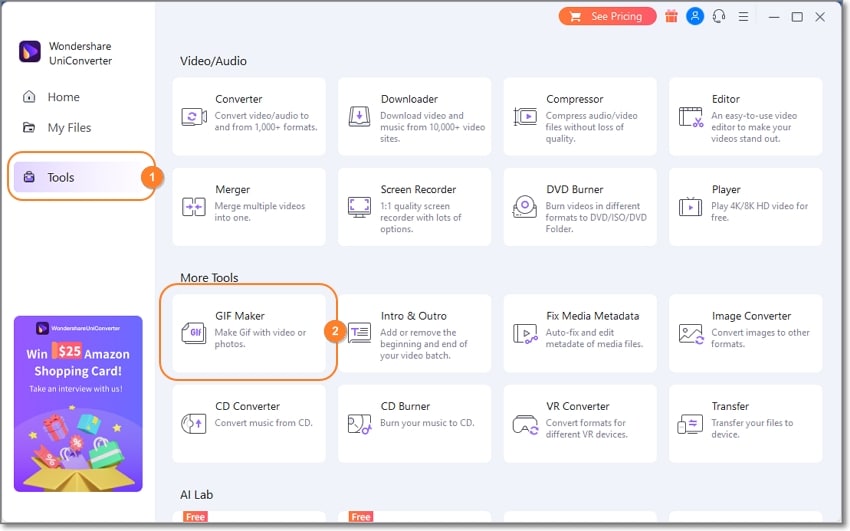
Installare ed eseguire Wondershare UniConverter 14 sul PC, quindi toccare la scheda Strumenti nel menu di sinistra. Cliccare su GIF Maker nella sezione Altri strumenti.
Passo 2 Caricate le vostre foto e personalizzate la vostra GIF.
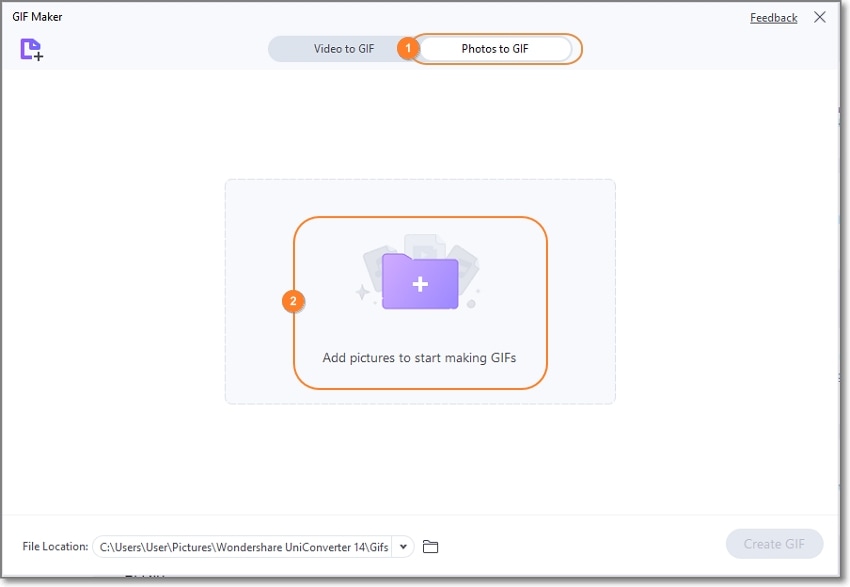
Successivamente, cliccare sulla scheda Foto su GIF e toccare Aggiungi file per sfogliare e caricare le foto locali. Dopo aver caricato le immagini, inserire le dimensioni di output e la frequenza dei fotogrammi preferite. Per una riproduzione ottimale delle GIF, non superare i 25 fotogrammi al secondo.
Passo 3Visualizzare l'anteprima della GIF ed esportarla.
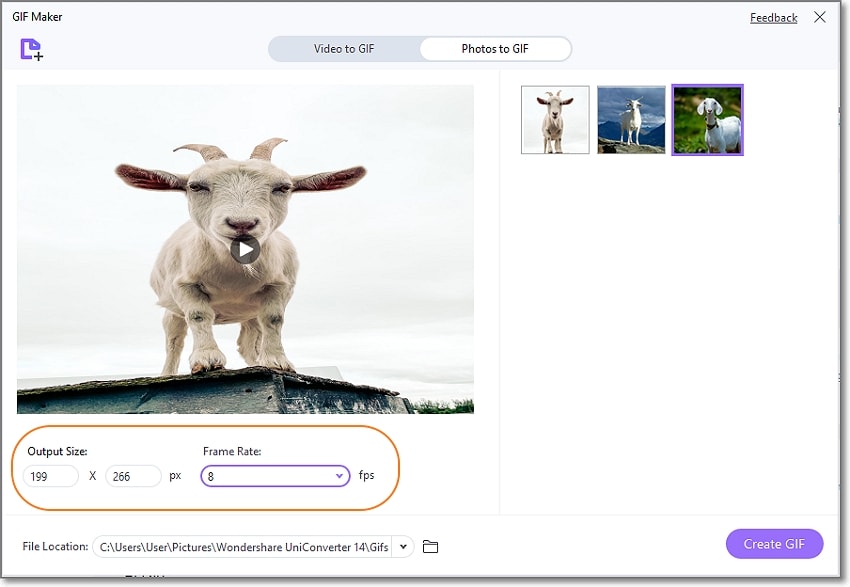
Ora siete pronti a convertire le foto in GIF. Ma prima di ciò, riproducete la GIF e regolate la frequenza dei fotogrammi, se necessario. Quindi, cliccare sul pulsante Crea GIF per elaborare il file GIF. E questo è quanto!
Wondershare UniConverter - Toolbox video all-in-one per Windows e Mac.
Modificare i video su Mac tagliando, ritagliando, aggiungendo effetti e sottotitoli.
Convertite i video in qualsiasi formato a una velocità 90 volte superiore.
Comprimere i file video o audio senza perdita di qualità.
Eccellente trimmer intelligente per tagliare e dividere automaticamente i video.
Un simpatico editor di sottotitoli abilitato all'intelligenza artificiale per aggiungere automaticamente i sottotitoli ai vostri video tutorial.
Scaricate qualsiasi video online per l'insegnamento da oltre 10.000 piattaforme e siti.
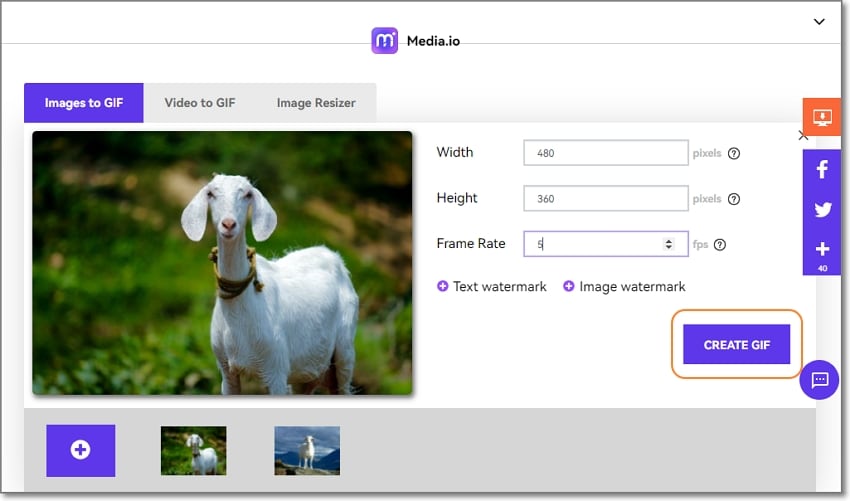
Parte 4. Come creare GIF da foto su cellulare?
Se siete utenti Android, utilizzate GIF Maker - Editor per creare animazioni GIF di altissimo livello in movimento con il vostro telefono. È un'applicazione gratuita che genera GIF da video e immagini senza alcun watermark. Questa potente applicazione consente di creare GIF da JPG, PNG, MP4, 3GP, FLV e altro ancora. Gli utenti possono caricare fino a 400 foto e personalizzare le GIF con 50 fotogrammi al secondo. Altri extra includono un compressore GIF, un convertitore da GIF a video, un ridimensionatore GIF e oltre 60 filtri GIF.
Seguire i seguenti passi per convertire una foto in un'animazione GIF:
Passo 1. Installare l'applicazione sul telefono e toccare la scheda Immagini in GIF. A questo punto, sfogliate le vostre immagini e scegliete quelle che volete convertire in GIF.
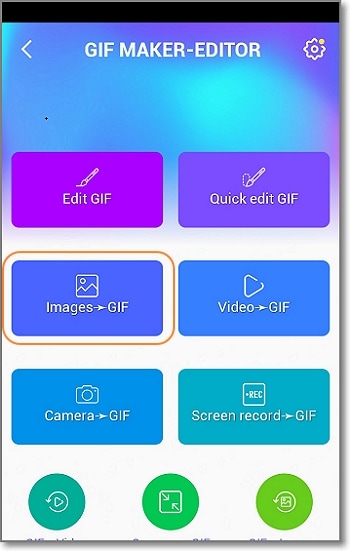
Passo 2. Quindi, personalizzare la GIF per renderla più professionale. Ad esempio, si può tagliare per rimuovere le scene indesiderate. È inoltre possibile regolare la velocità di riproduzione, aggiungere decorazioni, applicare filtri e altro ancora.
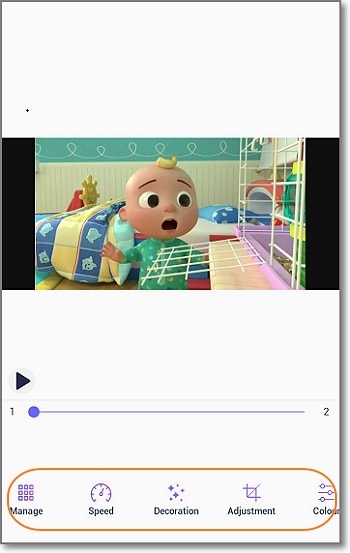
Passo 3. Fare clic su play per visualizzare l'anteprima del file GIF prima di cliccare sul pulsante Ok nell'angolo in alto a destra. Scegliere GIF e impostare la risoluzione e il rapporto d'aspetto. È inoltre possibile impostare la qualità della GIF prima dell'esportazione.
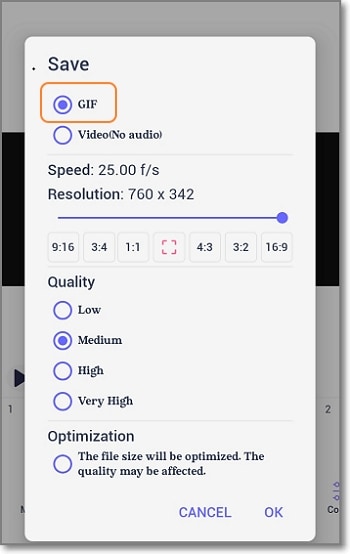
Parte 5. Come rendere virale una GIF da foto?
Non vi aspettate di caricare un file GIF qualsiasi e di ottenere molti like, vero? Idealmente, ci sono alcuni "do's" e "don't" da rispettare quando si crea un file GIF. Di seguito sono riportati alcuni suggerimenti:
1. Mantenere un linguaggio breve e dolce
Le GIF devono essere il più concise possibile. Per questo motivo, tagliate e riducete la vostra GIF a un massimo di 60 secondi, anche se una GIF di 5-10 secondi sarà la migliore. A tal fine, utilizzare i cursori dell'applicazione di creazione GIF per tagliare ed eliminare le sezioni indesiderate.
2. Utilizzare meno di 500 pixel
Molte persone condividono spesso le loro GIF sui post dei social media come commenti e risposte. Per questo motivo, è fondamentale mantenere basse le dimensioni del file per caricare i commenti senza problemi. È buona norma mantenere la risoluzione a meno di 480p. Inoltre, è possibile comprimere la GIF a meno di 20KB.
3. La frequenza dei fotogrammi
Il numero di fps (fotogrammi al secondo) determina la velocità o la lentezza del rendering della GIF finale. In genere, le GIF standard hanno da 15 a 24 fotogrammi al secondo. Ma non abbiate paura di aumentare la durata della riproduzione della GIF.
4. Se possibile, utilizzare i video
No, non c'è nulla di male nel convertire una foto in un'animazione GIF. Tuttavia, un breve filmato consente di ottenere GIF di qualità superiore. Ma per estrarre il momento più divertente del film è necessario un taglierino video.
Parole finali
Convertire una foto in GIF è facilissimo con le applicazioni di cui sopra. È sufficiente acquisire più foto con la fotocamera e convertirle con una qualità senza perdite. Inoltre, ricordate di seguire le pratiche di cui sopra per creare GIF virali sui social media.
FAQ
1. Perché la mia GIF non è chiara?
La vostra GIF potrebbe non produrre la qualità desiderata per molte ragioni. In primo luogo, è possibile che siano state utilizzate foto di scarsa qualità. In secondo luogo, e più comunemente, la codifica GIF è limitata alle bitmap a 256 colori, il che significa che le immagini perderanno qualità dopo la conversione in GIF.
2. Posso creare una gif con un video?
Sì, certo. Le immagini di solito perdono qualità quando vengono convertite in GIF. Pertanto, la creazione di una GIF dai video è la più consigliata.
3. Come creare una GIF emozionante?
Per creare una GIF convincente non basta scegliere il giusto GIF maker. Per far sì che le vostre GIF diventino virali, dovete assicurarvi che la foto o il video siano della massima qualità e che mantengano la loro originalità.
 Converti in batch MOV in MP4, AVI, 3GP, WAV e viceversa facilmente.
Converti in batch MOV in MP4, AVI, 3GP, WAV e viceversa facilmente. 


